如何运行sql文件 mysql转储sql文件的方法
时间:2017-07-04 来源:互联网 浏览量:868
今天给大家带来如何运行sql文件,mysql转储sql文件的方法,让您轻松解决问题。
我们在学习或者开发过程中经常需要使用数据库,工具软件一般用的是Navicat,当我们设计完数据库后,有时需要给别人发送一份,或者自己备份,或者是别人给你发送一份,然后你在自己的软件里查看。具体方法如下:
解决方法1:
1右击我们已经完成的数据库的名字,选择【转储SQL文件】,如图:
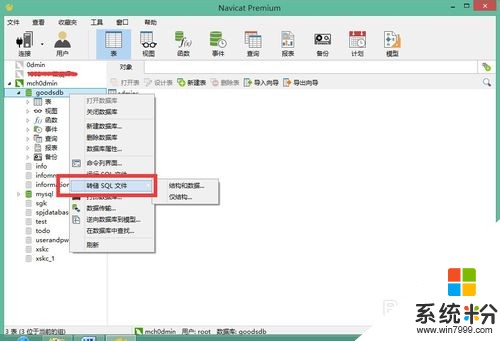 2
2我们可以看到分为【结构和数据】和【仅结构】两个选项;我们根据字面意思就可以猜到,结构和数据,里面包含表中的值,仅结构的话,就不包含表中的具体值;我们根据自己的需要选择就ok,在这里,我以【结构和数据】这一个选项为例;如图:
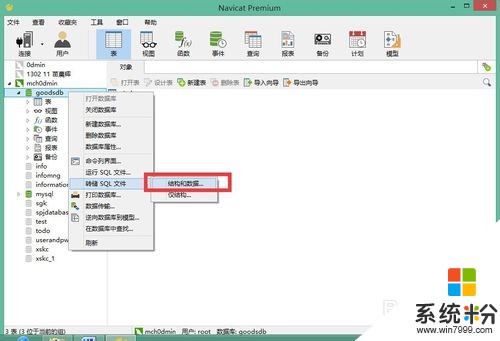 3
3选择了之后,会让我们选择保存的位置,我们根据自己情况选择就ok,然后点击【保存】,如图:
 4
4点击【保存】之后,会弹出执行的对话框,这里需要注意的是,下面绿色的进度条,只是代表进度,并不能说明我们的操作就成功了,我们要注意看中间方框中的内容,看是否提示【Successfully】,如图:
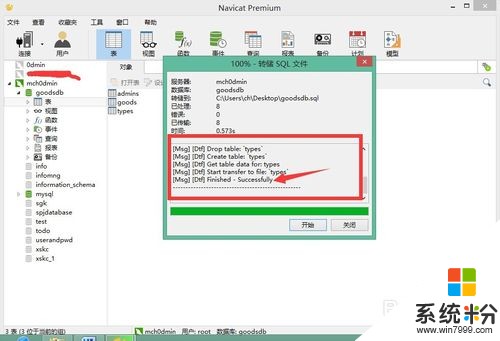 5
5提示成功之后,我们选择【关闭】就完成了全部操作,这时我们会在我们保存的路径位置,看到我们刚刚保存的SQL文件;如图:
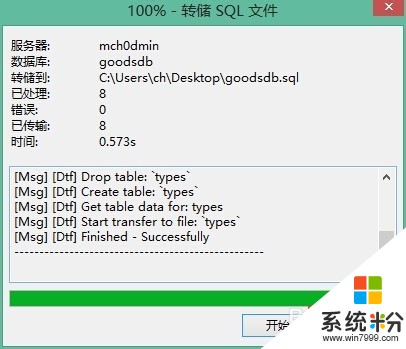

解决方法2:
1当我们收到别人发给的SQL文件,该怎么运行呢?也就是说该怎么让这个SQL文件在我们自己的数据库中显示呢?由于小编当时遇到这个问题时,没少花时间去琢磨,所以现在发出来,让大家少浪费一点时间;
2在这里我们以上面的SQL文件为例,有的小伙伴可能看了上面的内容,会说这还不简单?直接【右击】找到【运行SQL文件】,然后找到别人给我的文件,然后就行了么!在这里我不给大家演示具体过程了,只给大家看一下效果,看能否成功!(PS:小编保证,结果的操作过程完全是按照上面和大家说的过程),看效果图:
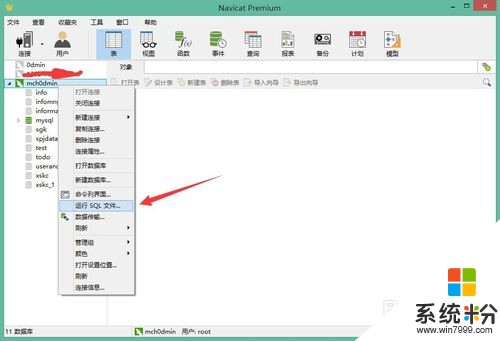
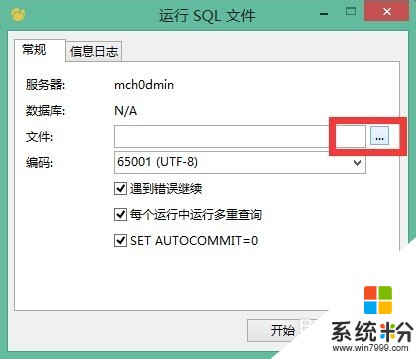
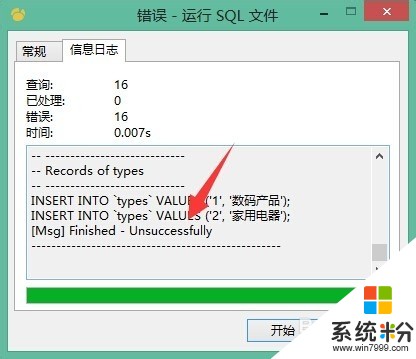
 3
3下面小编告诉大家怎样做才能成功,首先,我们看一下SQL文件的名字是什么,然后在本地新建一个名字为SQL文件名字的数据库,例如:本例子中SQL文件的名字是goodsdb.sql,那么我们就新建一个名字为goodsdb的数据库,如图:
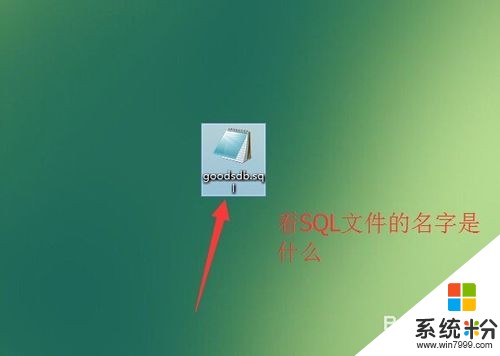
 4
4我们刷新一下,就可以在数据库列表中看到我们新建的数据库了;但是打开之后没有任何内容(里面的内容应该让SQL文件补充),如图:
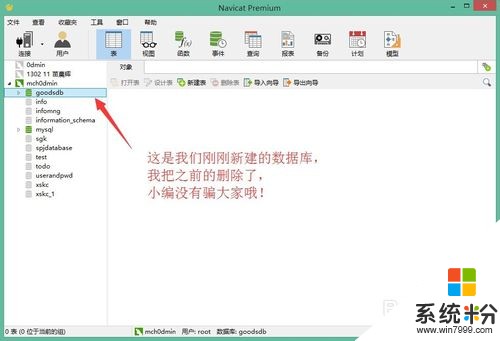
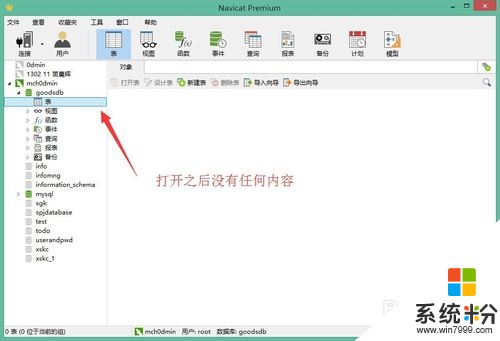 5
5然后我们右击数据库的名字,选择【运行SQL文件】,注意:是右击我们刚刚新建的数据库的名字哦,如图:
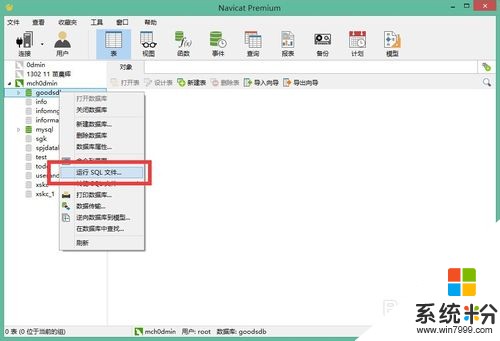 6
6点击【浏览】按钮,找到我们的SQL文件,并且【打开】,如图:
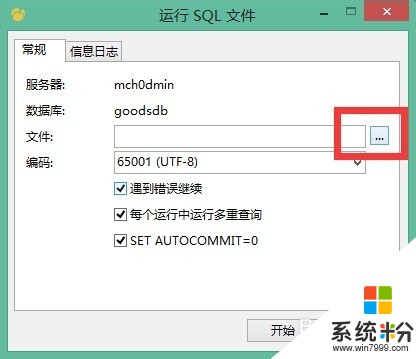
 7
7点击【开始】运行SQL文件,如图:
 8
8注意进度条只是表示进度,不代表成功,看清楚中间的提示,我们看到【successfully】,就代表我们成功了!如图:
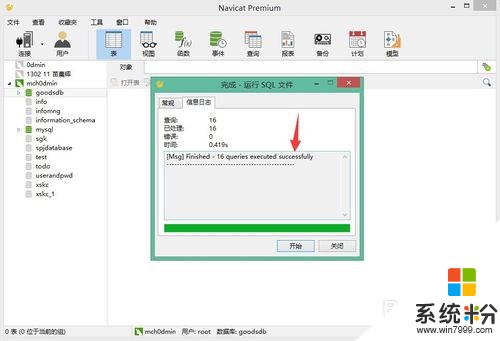
以上就是如何运行sql文件,mysql转储sql文件的方法教程,希望本文中能帮您解决问题。
相关教程
- ·如何用mysql导出sql文件 mysqldump导出sql文件的方法
- ·如何把mysql导入大sql文件 mysql导入sql文件出错应该怎么处理
- ·电脑运行apk文件的方法。电脑如何运行apk文件
- ·如何把txt文件转换成excel换行格式 txt文件转换成excel换行格式方法
- ·在windows上该如何来运行多个mysql系统 想要运行多个mysql系统的方法
- ·如何把word文件转换成pdf文件。 把word文件转换成pdf文件的方法。
- ·戴尔笔记本怎么设置启动项 Dell电脑如何在Bios中设置启动项
- ·xls日期格式修改 Excel表格中日期格式修改教程
- ·苹果13电源键怎么设置关机 苹果13电源键关机步骤
- ·word表格内自动换行 Word文档表格单元格自动换行设置方法
电脑软件热门教程
- 1 电脑显示器发黄原因 如何处理电脑显示器发黄问题
- 2 怎麽解决电脑升级系统时卡住不动的问题,电脑升级系统时卡住不动的解决方法
- 3 最新怎样提取网页中的视频FLASH图片等文件 最新提取网页中的视频FLASH图片等文件的方法
- 4点击win7电脑的鼠标右键,不弹出菜单怎么办?
- 5硬盘如何扩容,快压硬盘扩容工具的使用方法 硬盘扩容的方法有哪些,快压硬盘扩容工具的使用方法
- 6怎么区分电脑静电还是漏电 区分电脑静电还是漏电的方法
- 7戴尔笔记本系统激活的时候屏幕亮度很低的解决方法 戴尔笔记本系统激活的时候屏幕亮度很低如何解决
- 8iphone4如何升级系统 iphone4 升级系统方法
- 9工程散热器如何挑选 工程散热器挑选的方法
- 10华硕笔记本光驱不读盘怎么解决? 华硕笔记本光驱不读盘如何处理?
